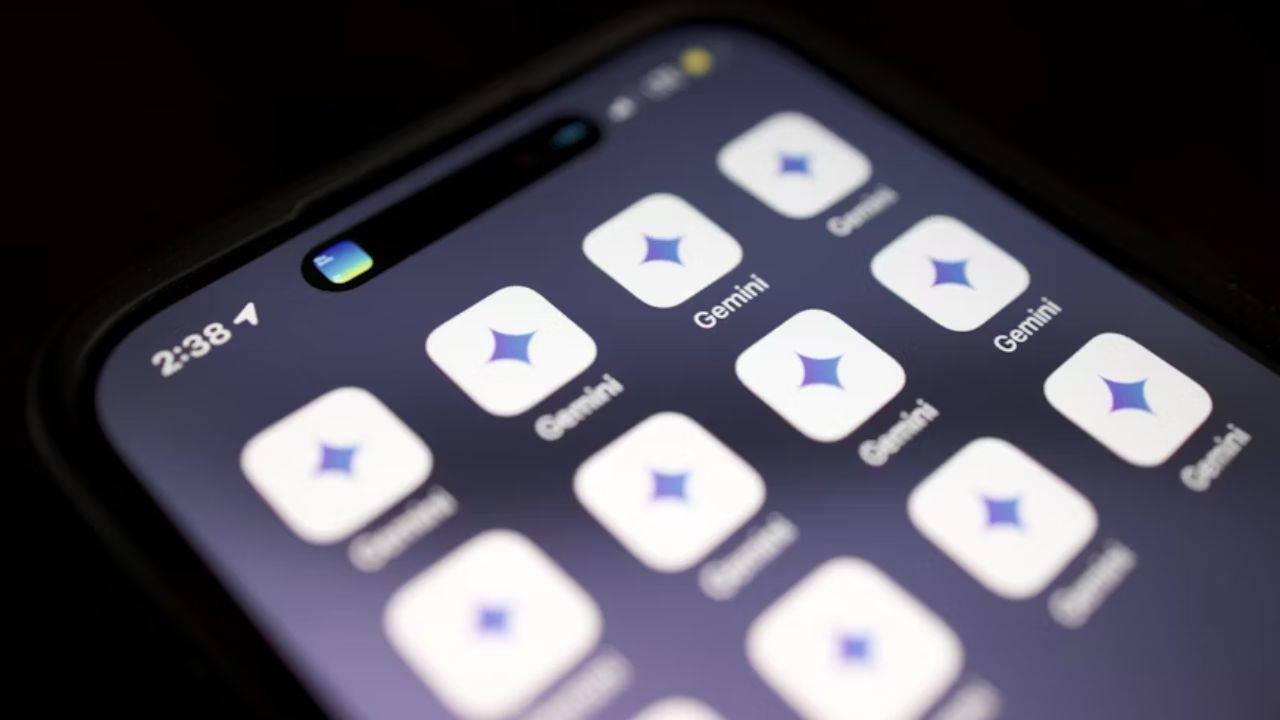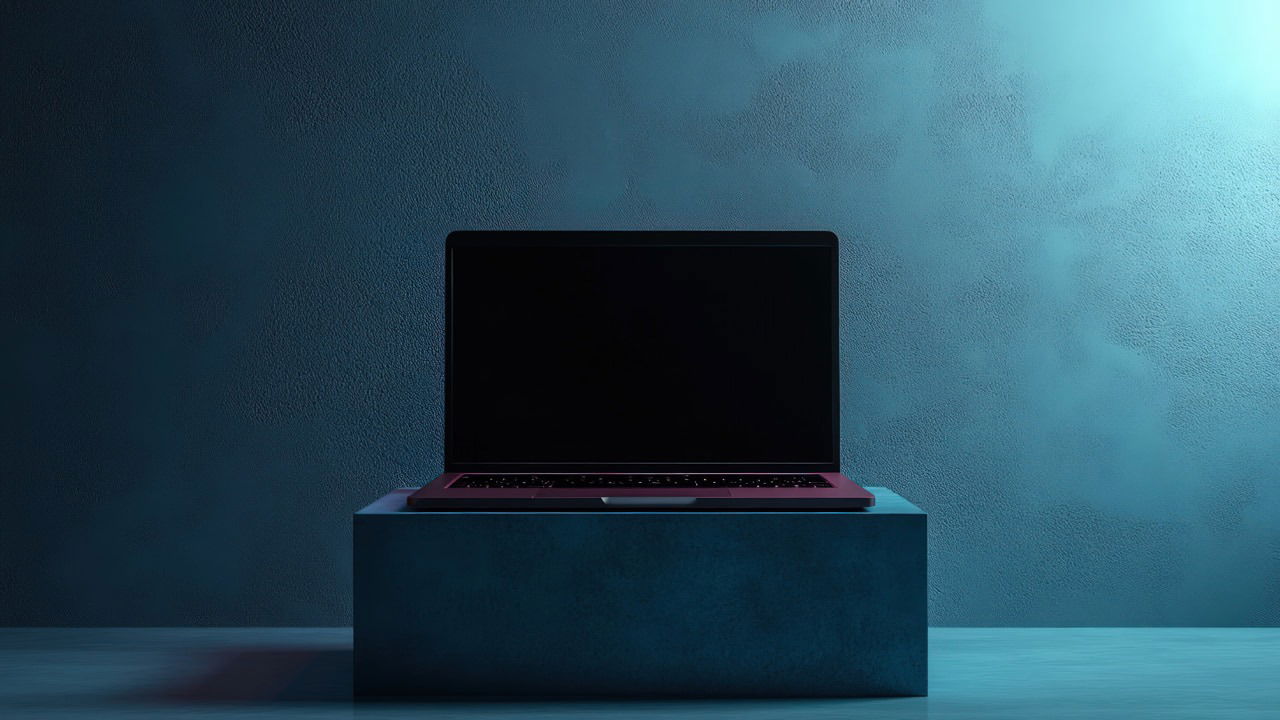Table des matières
Votre système peut héberger un processeur puissant, mais cela ne signifie pas que vous devez l’utiliser pour exécuter chaque tâche. Il arrive parfois qu’il soit nécessaire de confier une partie du travail à d’autres composants spécialement conçus pour cette tâche. Cela réduira la charge de votre processeur et garantira que lorsqu’il sera temps de l’exécuter, il n’échouera pas. Ici, nous vous montrons comment déplacer certaines tâches hors du processeur.
1. Activer la planification GPU accélérée par le matériel sous Windows
Le processeur gère de nombreuses tâches de planification pour le GPU, comme la création de listes de commandes ou la gestion des files d’attente et des priorités. Avec la planification matérielle accélérée du GPU (HAGS), ces tâches peuvent être gérées par le GPU lui-même. Cela déchargera le travail du CPU vers le GPU et améliorera également les performances car le GPU n’a pas besoin de recevoir ces instructions d’un composant distinct.
La principale exigence est que votre PC dispose d’un GPU dédié prenant en charge cette fonction et les derniers pilotes. Pour les cartes Nvidia, la série GTX 10+ prend en charge cette fonctionnalité (2016+), et AMD a récemment ajouté la prise en charge de la série 7000+ (2023+). Voici des guides pour mettre à jour les pilotes Nvidia et AMD.
Pour l’activer, ouvrez Windows Paramètres et allez à Système → Afficher → Graphique. Ici, activez Planification GPU accélérée par le matériel basculer sous Paramètres graphiques avancés.
2. Déplacez les tâches réseau vers la carte d’interface réseau
Le processeur gère un certain nombre de tâches réseau qui peuvent être déchargées sur la carte réseau Ethernet. Il peut faire un meilleur travail dans la gestion des éléments de réseau et également fournir une meilleure connexion réseau. Les fonctionnalités exactes prises en charge et leur comportement par défaut dépendent de la carte réseau de votre PC, mais nous répertorierons quelques tâches courantes que vous pouvez vérifier pour vous assurer que votre carte réseau les gère à la place du processeur.
Recherchez « gestionnaire de périphériques » dans la recherche Windows et ouvrez le Gestionnaire de périphériques. Ici, faites un clic droit sur votre pilote Ethernet sous Adaptateurs réseau et sélectionnez Propriétés.
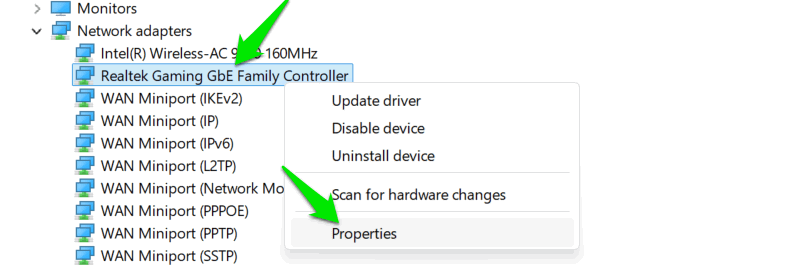
Maintenant, sous le Avancé activez toutes les options ci-dessous disponibles pour votre carte :
- Déchargement d’envoi important v2 (IPv4 et IPv6)
- Tous les paramètres de déchargement de la somme de contrôle UDP et TCP
- Recevoir une mise à l’échelle latérale
- Interrompre la modération
- Marquage VLAN
- Déchargement ARP
- Déchargement NS
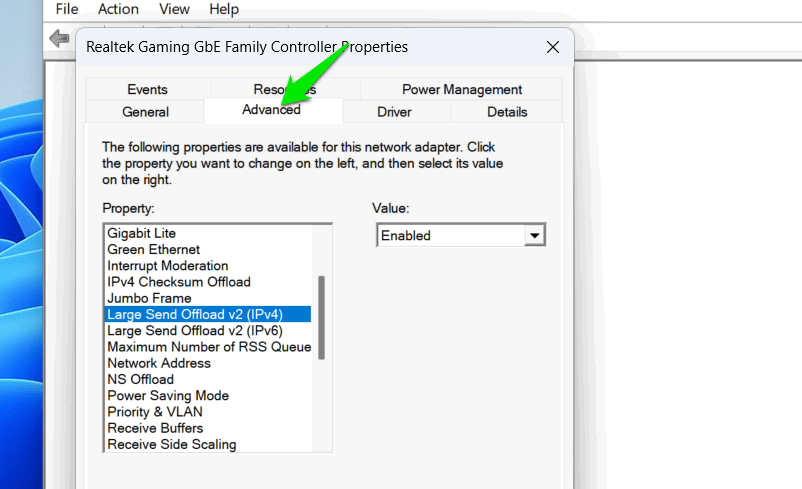
3. Utilisez DirectStorage pour les jeux
Lors de la lecture des données du stockage pour le GPU, le CPU effectue un certain nombre de tâches avant de les transmettre au GPU, notamment la décompression des actifs. DirectStorage est une API Microsoft qui permet au stockage de communiquer directement avec le GPU pour certaines tâches, notamment la décompression des actifs sur le GPU lui-même. Cela peut réduire considérablement le travail du processeur dans les jeux et fournir des temps de chargement extrêmement rapides.
Malheureusement, pour l’instant, cette fonctionnalité n’est prise en charge que par une poignée de jeux (beaucoup d’autres ont confirmé leur intention de l’ajouter). Vous aurez également besoin d’un SSD NVMe (PCIe 3.0 minimum) et d’un GPU avec prise en charge DirectX 12. La prise en charge de DirectX 12 Ultimate est recommandée par Microsoft. Pour vérifier la prise en charge de DirectStorage, appuyez sur Gagner + G clés et allez à Paramètres → Fonctionnalités de jeu.
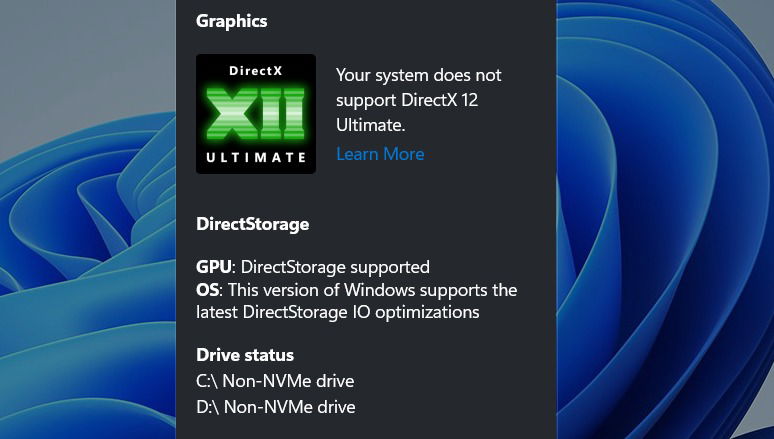
4. Activez l’accélération matérielle dans toutes les applications prises en charge
Le processeur peut gérer de nombreuses tâches de base du GPU, comme l’encodage/décodage, le rendu 2D/3D, la composition de l’interface utilisateur, le traitement d’image, etc. Cependant, il n’est pas fait pour cela. L’accélération matérielle est une fonctionnalité courante qui permet aux applications de décider si le CPU ou le GPU doit gérer les tâches graphiques. Pour de meilleurs résultats, vous devez toujours activer l’accélération matérielle dans les applications prises en charge pour permettre au GPU de gérer le travail graphique au lieu du CPU.

Toute application qui gère du contenu multimédia ou graphique a généralement cette option dans ses paramètres. Vous devrez vérifier les paramètres de vos applications pour confirmer. Certaines des applications courantes avec ce paramètre incluent Microsoft Office Suite, Adobe Creative Cloud, Discord, Slack, Zoom, OBS Studio et tous les principaux navigateurs Web.
5. Forcer les applications à utiliser un GPU dédié au lieu de l’iGPU dans la configuration à double GPU
Dans une configuration à double GPU, le GPU intégré (iGPU) gère les tâches les plus légères et le GPU dédié (dGPU) gère les applications lourdes, comme les jeux. Sous Windows, vous pouvez forcer les applications à utiliser le dGPU au lieu de l’iGPU, afin de réduire la consommation de ressources CPU.
Bien que vous puissiez faire cela pour toutes les applications, il est préférable d’activer dGPU pour les applications qui gèrent le travail graphique. Les lecteurs multimédias, les navigateurs Web et les outils d’édition d’images/vidéos sont de bons exemples de telles applications. Cependant, soyez prêt à gérer une température du GPU et un bruit de ventilateur un peu plus élevés.
Aller à Système → Afficher → Graphique dans les paramètres Windows. Sélectionnez une application dans la liste ou cliquez sur Ajouter une application de bureau pour choisir une application manuellement. Dans l’application Préférences GPUsélectionnez le GPU dédié.
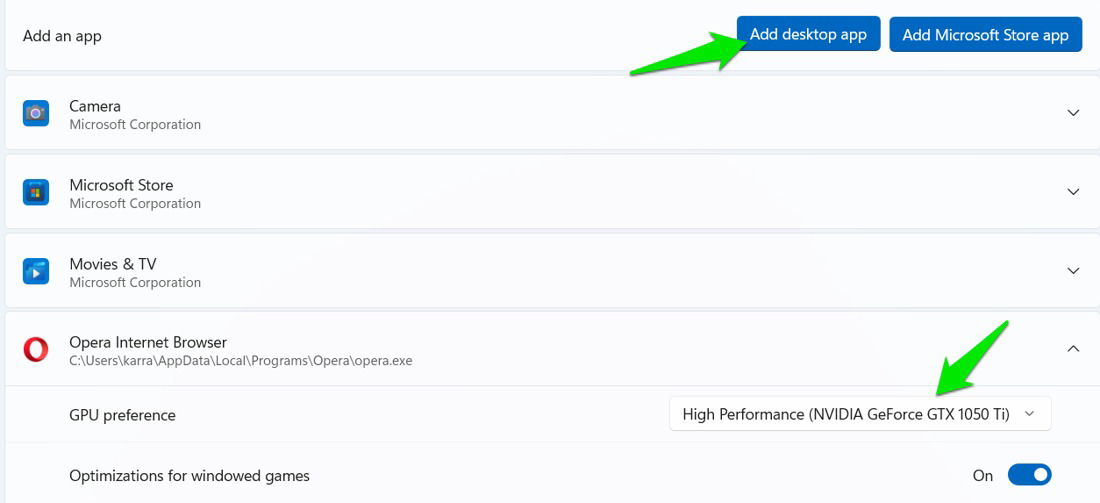
Toutes les méthodes ci-dessus vous permettent de décharger certaines tâches du processeur vers d’autres composants capables de les gérer plus efficacement. Soyez simplement prudent lorsque vous sélectionnez un dGPU pour les applications, car cela peut augmenter la consommation d’énergie globale. Si le processeur de votre PC a du mal à suivre votre charge de travail, essayez de l’optimiser et de le garder au frais.